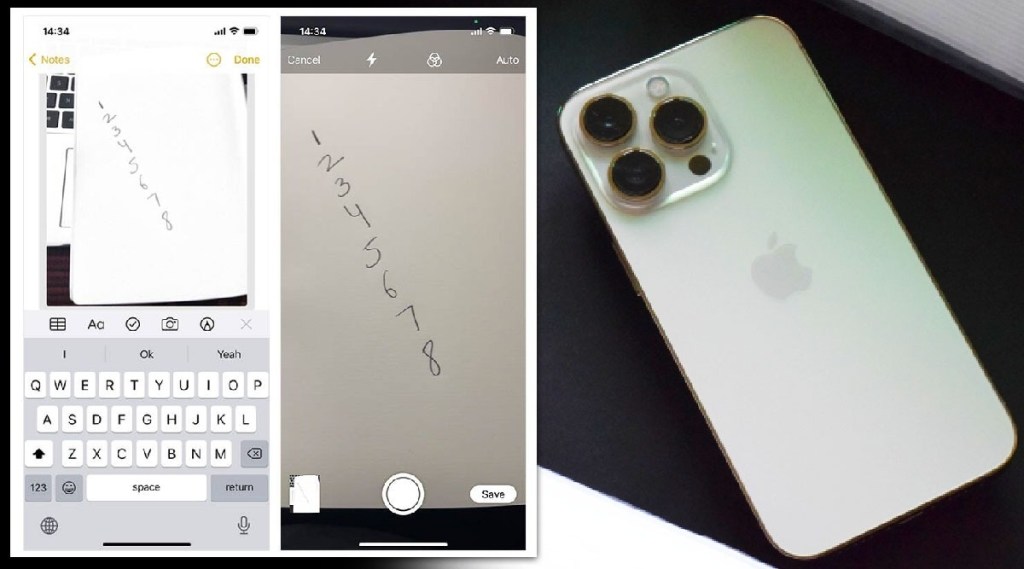iPhone चे जबरदस्त फीचर म्हणजे खजिना आहे. तुम्ही रोज फोन जितका तपासून पाहाल तितक्या वेगळ्या आणि हटके सुविधा तुम्हालाही सापडतील. असंच एक भन्नाट फीचर सध्या समोर येत आहे. आपल्याला जर फोनमधील डॉक्युमेंट्स स्कॅन करायचे असतील तर तुम्हाला वेगळ्या कोणत्याही ऍपची आवश्यकता नाही कारण तुमच्या फोनमध्ये आधीच स्कॅनिंग अॅप उपलब्ध आहे. बरं फक्त स्कॅनरच नाही तर हे फीचर वापरून आपण हस्तलिखित नोट्सला डिजिटल मॅसेज मध्ये सुद्धा बदलू शकतो.
या बातमीसह सर्व प्रीमियम कंटेंट वाचण्यासाठी साइन-इन करा
या बातमीसह सर्व प्रीमियम कंटेंट वाचण्यासाठी साइन-इन करा
Already have an account? Sign in
सर्व प्रीमियम कंटेंट, ई-पेपर व अर्काइव्हमधील सगळे लेख वाचण्यासाठी
सबस्क्रिप्शनचे फायदे
हजारपेक्षा जास्त प्रीमियम लेखांचा आस्वाद घ्या ई-पेपर अर्काइव्हचा पूर्ण अॅक्सेस कार्यक्रमांमध्ये निवडक सदस्यांना सहभागी होण्याची संधी ई-पेपर डाउनलोड करण्याची सुविधा